·从人设看,小姐姐出的是一个萝莉,原图明显偏蓝,便于后续操作,我直接用了像素蛋糕,这里用ACR或者LR也是可以的。
·进入色彩调节,选择白平衡旁边的小吸管,然后在衣服白色的地方点一下,可以看到白平衡被校准了。原图有点死黑,所以拉高了阴影和黑色,可以根据自己的喜好进行一些细节调整。
·为了背景更干净,在局部调色里面选择背景,降低背景的饱和度曝光。我个人喜欢蓝一点,所以降低了色温。
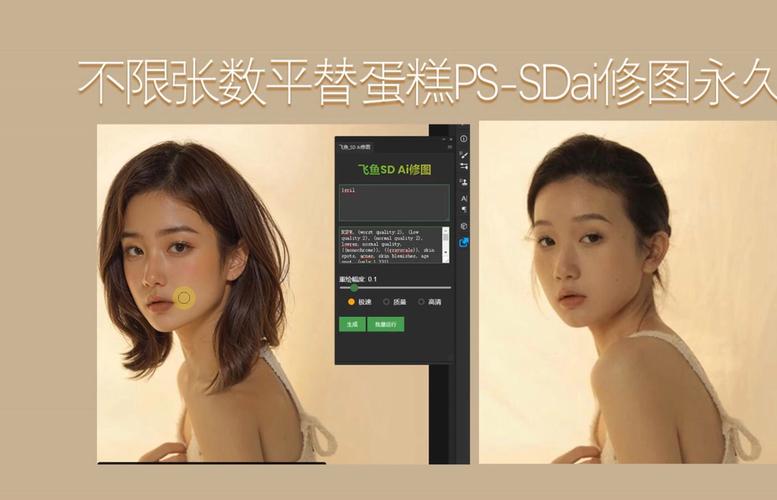
·进入人像美化,第一步祛除瑕疵,里面的所有功能根据自己的需求调整。影响到的妆面可以点击旁边的手动涂抹,擦除五官。
·进入皮肤调整,这里的中性灰磨皮效果还是非常好的,其他参数就根据自己的喜好调整。注意这里肤色美白,开太大会显得比较死白,这个时候就可以加一点肤色红润。像素蛋糕里面有一个AI肤色统一,这个功能非常的好用,能够快速的将肤色不均的地方处理干净。
·现在整张图的脸比较黑,这时候可以在肤色选择里面挑一个适合这个角色的颜色,调节一下程度到跟这张图完美融合进去。
·进入面部重塑,因为出的是一个萝莉,又是仰拍,所以重点是缩短一下中下庭,在眼睛增强里面调一点亮眼,可以适当的加一点眼神光。由于相机吃妆以及磨皮会导致脸稍微平一点,所以可以在妆容调整里面重塑光影,加强一下妆容。游场头发乱还可以用头发调整祛除一下杂毛。
·最后全身美型里根据需求调整一下就可以进入手动液化了。
·最后手动精细调整一下五官和身形。剩下的图拖进来点击同步,所有的图就会进行批量的调整,大大的加快了修图进度。本次的所有设置也可以保存为预设,下次就可以直接用。
·打开人设,发现妹子的眼睛和发型都不太还原。进入PS后先修掉场景的bug,喜欢脸自然一点的像素蛋糕导出就可以直接用了。但是我个人喜欢更加平整一点的脸,所以在PS里面进行了进一步的精修。
·新建线性简单图层,用低不透明度的画笔吸取需要的颜色画出眼睛的颜色,再选取亮一点的颜色画一点高光,用色相饱和度把眼珠子颜色调到和人设一致。
·最后按照人设画一下头发,稍微调整一下细节和做一下整体氛围。
这张图就搞定了。







